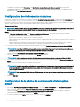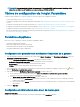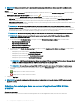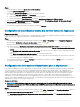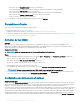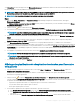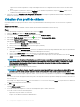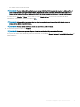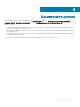Install Guide
Table Of Contents
- OpenManage Integration for VMware vCenter version 4.3 Guide d'installation du client Web
- Introduction
- Gestion des licences d'OpenManage Integration for VMware vCenter
- Remarques importantes à titre de référence
- La configuration matérielle requise
- Configuration logicielle requise
- Informations sur les ports
- Liste de contrôle des prérequis
- Installation, configuration et mise à niveau d'OMIVV
- Téléchargement d'OpenManage Integration for VMware vCenter
- Déploiement de l'OVF OMIVV à l’aide du client Web vSphere
- Génération d'une requête de signature de certificat
- Chargement d'un certificat HTTPS
- Enregistrement d'un vCenter Server par un utilisateur non-administrateur
- Enregistrement d'OpenManage Integration for VMware vCenter et importation du fichier de licence
- Mise à niveau des vCenter enregistrés
- Vérification de l'installation
- Mise à jour de l'appliance virtuelle et de l'emplacement de son référentiel
- Mise à niveau d'OMIVV d'une version existante vers la version actuelle
- Mise à jour de l'appliance via des sauvegardes et restaurations
- Récupération d'OMIVV après le désenregistrement d'une version antérieure d'OMIVV
- Configuration d'appliance pour VMware vCenter
- Tâches de configuration via l'Assistant Configuration
- Affichage de la boîte de dialogue de bienvenue de l'Assistant Configuration
- Sélection de vCenters
- Création d'un profil de connexion
- Planification des tâches d'inventaire
- Exécution de tâches de récupération de la garantie
- Configuration des événements et alarmes
- Configuration de la chaîne de communauté d'interruption SNMP
- Tâches de configuration via l'onglet Paramètres
- Création d'un profil de châssis
- Tâches de configuration via l'Assistant Configuration
- Accès aux documents à partir du site de support Dell EMC
- Documentation connexe
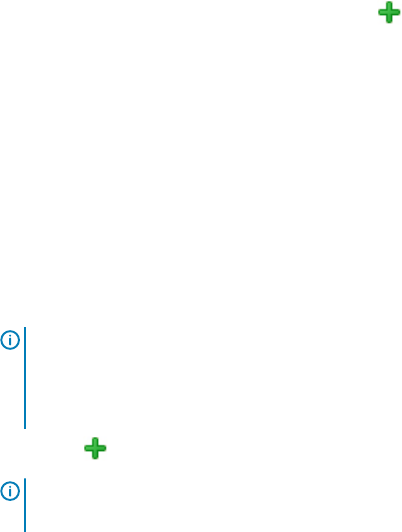
Il peut être nécessaire de prendre en compte le décalage horaire entre la conguration d'une tâche et la mise en œuvre d'une
tâche.
d Pour enregistrer les paramètres, cliquez sur Appliquer. Pour réinitialiser les paramètres, cliquez sur Eacer. Enn, si vous
souhaitez interrompre l'opération, cliquez sur
Annuler.
4 Cliquez de nouveau sur Planication de récupération des données pour masquer les planications d'inventaire et de garantie et
acher une seule ligne.
Création d'un prol de châssis
Un prol de châssis est requis pour surveiller le châssis. Un prol d'identication du châssis peut être créé et associé à un ou plusieurs
châssis.
À propos de cette tâche
Vous pouvez vous connecter à l'iDRAC et à l'hôte à l'aide des informations d'identication Active Directory.
Étapes
1 Dans OpenManage Integration for VMware vCenter, cliquez sur Gérer.
2 Cliquez sur Prols, puis cliquez sur Prols de référence.
3 Développez la section Prols de référence, puis cliquez sur l'onglet Prols de châssis.
4 Dans la page Prols du châssis, cliquez sur l'icône pour créer un Nouveau prol de châssis.
5 Dans la page Assistant Prol du châssis, procédez comme suit :
Dans la section Nom et références, sous Prol de châssis :
a Dans la zone de texte Nom de prol, entrez le nom du prol.
b Dans la zone de texte Description, entrez une description (facultatif).
Dans la section Informations d'identication :
a Dans la zone de texte Nom d'utilisateur, saisissez le nom d'utilisateur doté de privilèges d'administrateur, lequel est généralement
utilisé pour se connecter au contrôleur CMC (Chassis Management Controller).
b Dans le champ Mot de passe, entrez le mot de passe correspondant au nom d'utilisateur spécié.
c Dans la zone de texte Vérier le mot de passe, entrez le même mot de passe que vous avez saisi dans la zone de texte Mot de
passe. Les mots de passe doivent correspondre.
REMARQUE
: Les informations d'identication peuvent être locales ou associées à un compte Active Directory Pour que
vous puissiez utiliser les informations d'identication Active Directory avec un prol de châssis, il doit exister un compte
d'utilisateur Active Directory dans Active Directory et le contrôleur de gestion du châssis doit être conguré pour
l'authentication Active Directory.
6 Cliquez sur pour associer le châssis au prol de châssis.
REMARQUE
: Les châssis détectés, disponibles et ajoutés manuellement à l'aide de l'option Ajouter un châssis MX ne sont
associés au prol de châssis qu'après l'exécution réussie de l'inventaire d'un hôte modulaire présent sous ce châssis.
7 Pour sélectionner un châssis unique ou plusieurs châssis, cochez les cases correspondantes en regard de la colonne Adresse IP/Nom
d'hôte.
Si le châssis sélectionné fait déjà partie d'un autre prol, le message d'avertissement qui s'ache indique que le châssis sélectionné est
associé à un prol.
Par exemple, vous disposez d'un prol Test associé au Châssis A. Si vous créez un autre prol Test 1 et essayez d'associer le Châssis A
au Test 1, un message d'avertissement s'ache.
8 Cliquez sur OK.
La page Châssis associés s'ache.
9 Le test de connexion est obligatoire et s'exécute automatiquement pour le châssis sélectionné.
Le test de connexion s'exécute automatiquement :
• La première fois qu'un châssis est sélectionné
• Lorsque vous modiez les informations d'identication
44
Conguration d'appliance pour VMware vCenter